Hlavní kniha
Hlavní kniha je jedním ze základních finančních reportů účetnictví. Obsahuje všechny účty, které firma používá podle účtového rozvrhu. Není vedena chronologicky, ale věcně ke konkrétnímu dni.
Hlavní kniha poskytuje přehled o počátečních stavech, obratech a koncových stavech v daném období.
V Evale ji najdete v Reporty > Hlavní kniha.
Částky ve sloupcích zobrazující obrat jsou aktivní a lze se jimi prokliknout na seznam dokladů, ze kterých je daná částka vypočítaná.
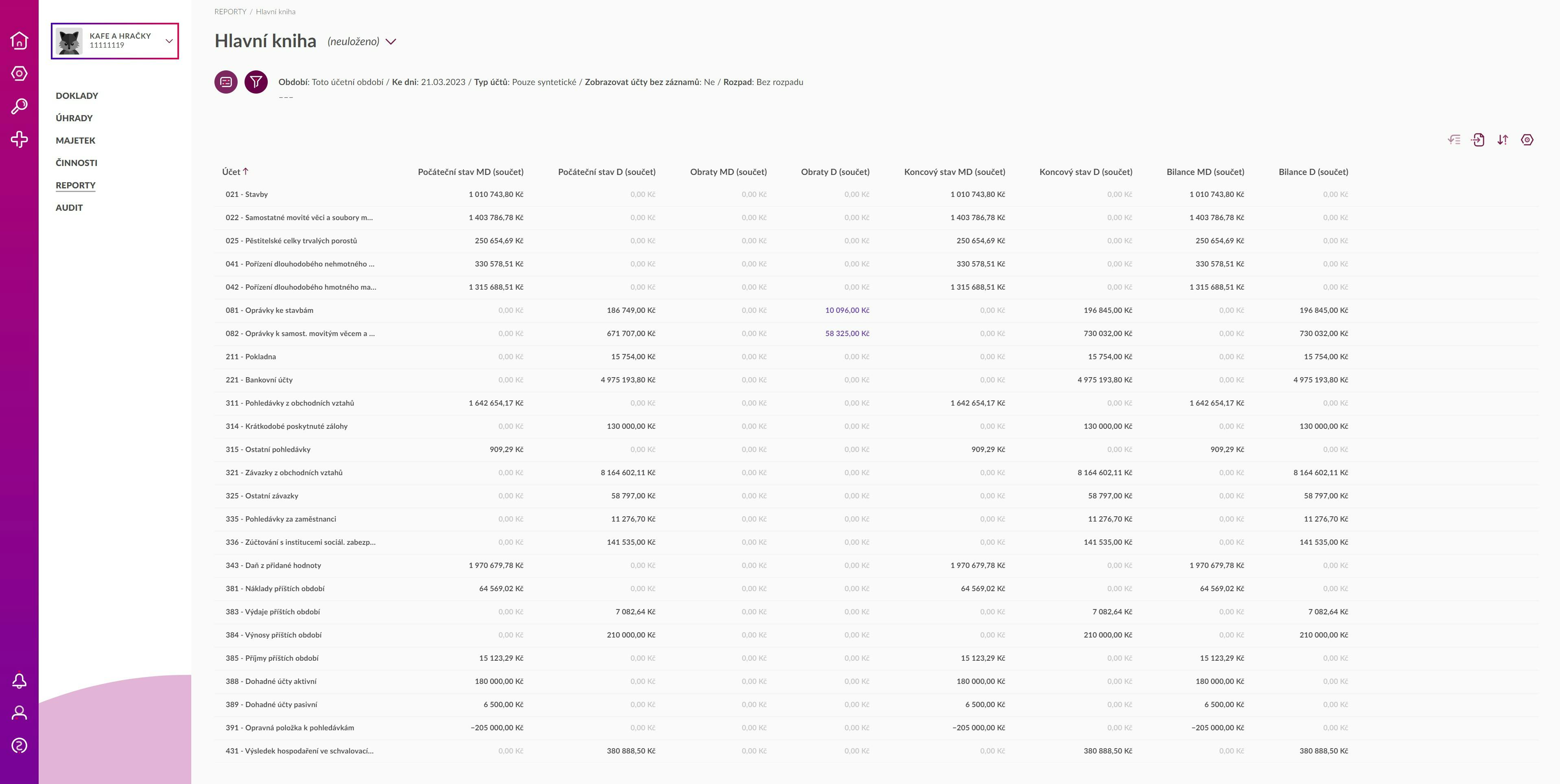
Přizpůsobení podoby Hlavní knihy
Jako každý report v Evale obsahuje i Hlavní kniha řadu filtrů a parametrů, pomocí kterých můžete upravovat zobrazená data a tvořit si tak vlastní přehledy. Ikony pro zobrazení parametrů a filtrů
se nacházejí vlevo nad přehledovou tabulkou.
Parametry
Období
Výběr období, za které si chcete zobrazit výsledky.
Ke dni
Volba konkrétního data ve vybraném období, ke kterému bude Hlavní kniha sestavena.
Typ účtů
Vyberte si, jaké typy účtů chcete v knize zobrazit: 1) Pouze syntetické, 2) Syntetické, včetně podrozvahových, nebo 3) Syntetické a analytické.
Zobrazovat účty bez záznamů
Při výběru možnosti ne nebudou účty, na nichž neevidujete žádné účetní operace, součástí reportu hlavní knihy.
Rozpad
Možnost zobrazit si výsledky po jednotlivých měsících.
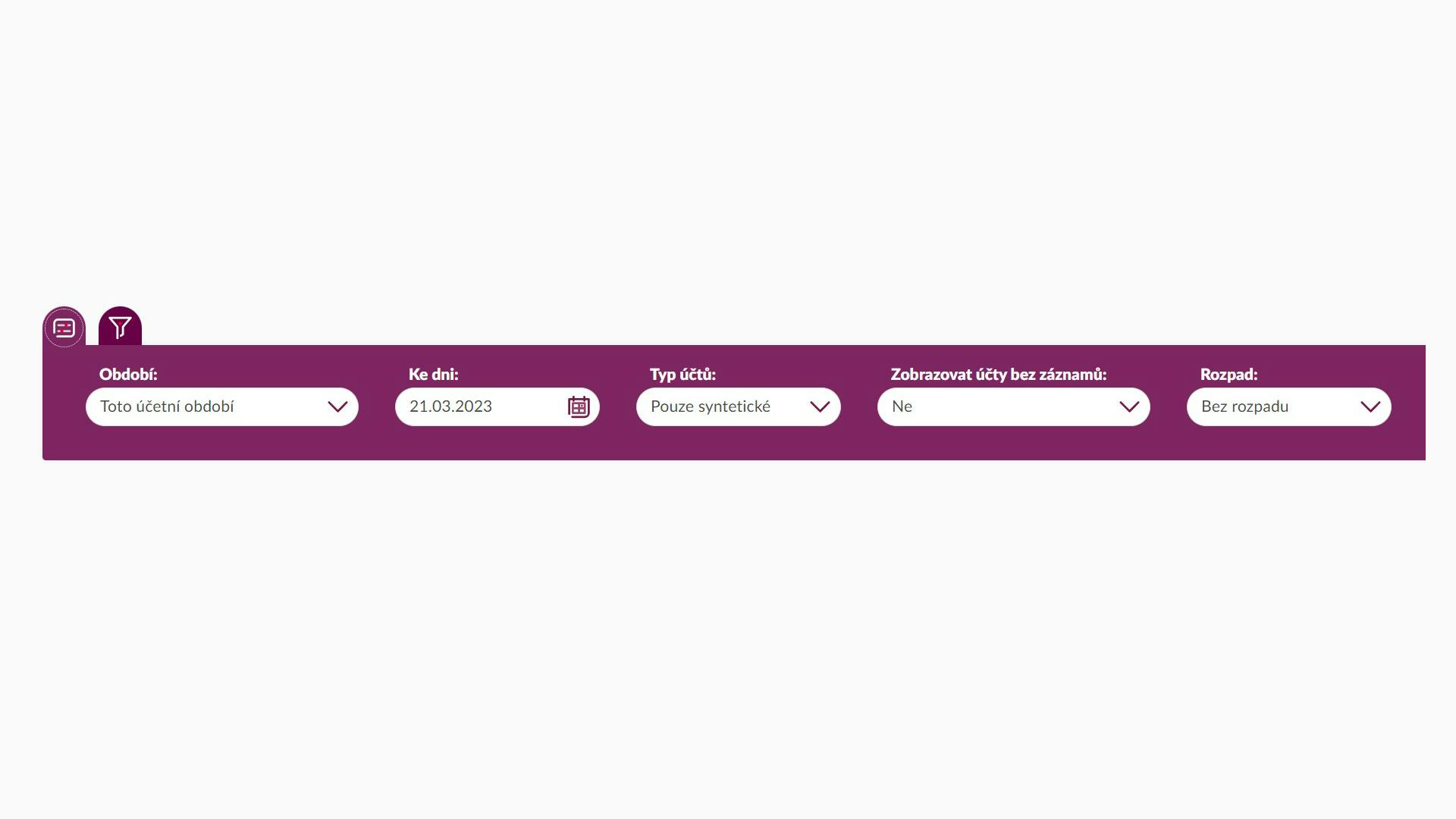
Filtry
Vedle parametrů můžete pro upřesnění výsledků použít také několik filtrů.
V hlavní knize můžete filtrovat na základě čísla účtu a součtů obratů jak na straně MD, tak DAL.
Filtry lze dále upravovat pomocí tzv. podmínkového filtru, na který se dostanete kliknutím na ikonu vedle konkrétního pole filtru. Jak pracovat s podmínkovým filtrem jsme podrobně popsali v tomto článku.
Nastavení zobrazených sloupců v reportu
Každý report a tabulka v Evale se dá upravit dle vašich požadavků. Nicméně upravování hlavní knihy je do značné míry potlačeno. Je to z důvodu složitější logiky, která je za jednotlivými výpočty skryta. Pořád však zůstává možnost rozdělit si zobrazené výsledky pomocí štítků přiřazených jednotlivým dokladům.
- Klikněte na Nastavení sloupců
nad pravým rohem tabulky.
- Sloupce, které si chcete zobrazit, přetáhněte vlevo do sekce Zobrazené sloupce. Že jde o štítek poznáte podle textové informace Štítek v názvu sloupce.
- Po uložení se vám tabulka hlavní knihy přeskládá.
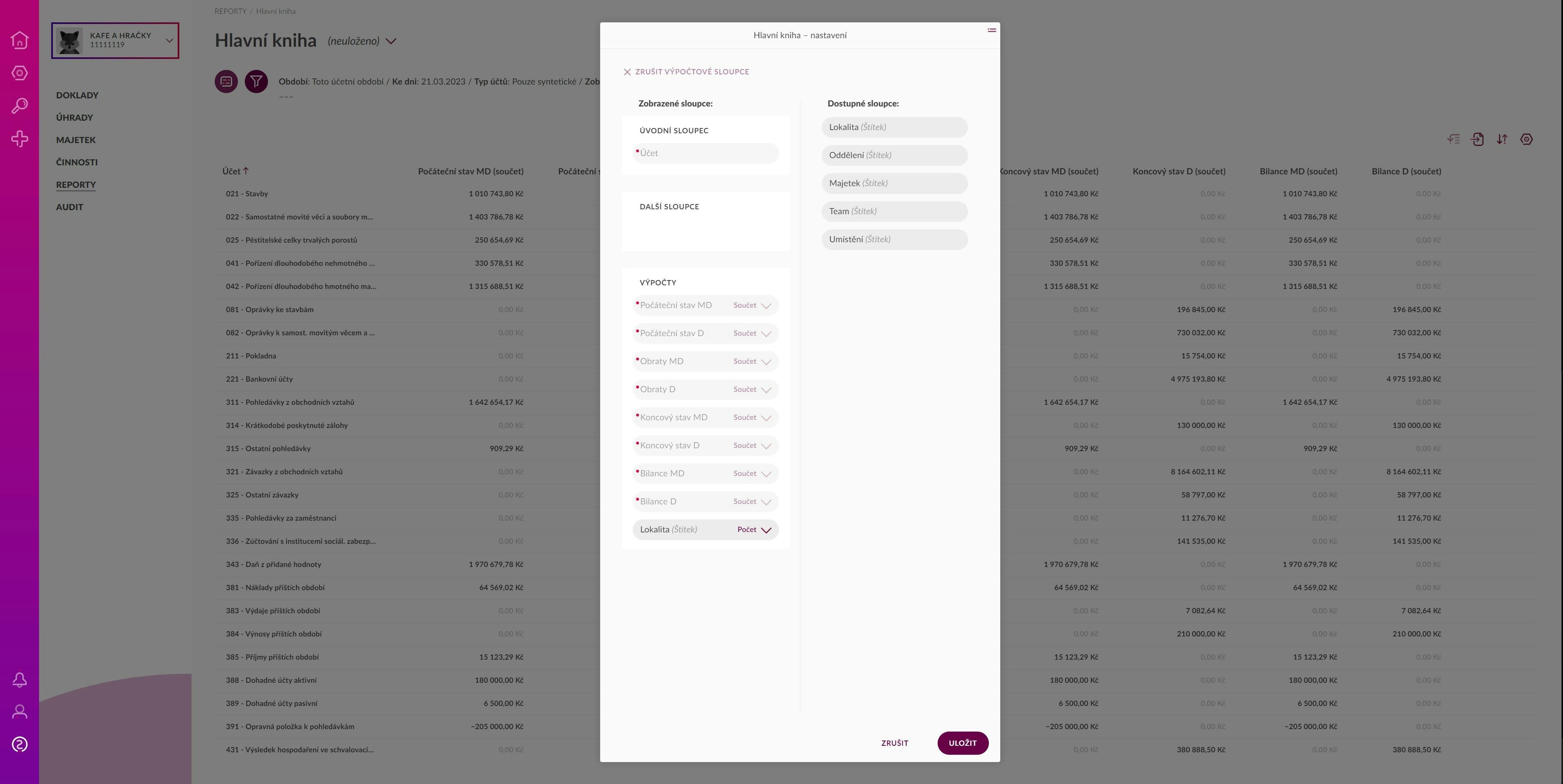
Nová varianta zobrazení reportu
Pokud si vytvoříte novou podobu reportu pomocí aplikování filtrů a úpravou zobrazení a řazení sloupců, můžete si toto nové zobrazení reportu uložit pro další použití. Nejste tak nuceni jej neustále vytvářet dokola.
Výběr variant zobrazení najdete vedle názvu reportu pod ikonou šipky .
- Kliknutím na Uložit jako variantu uložíte nové zobrazení.
- Pojmenujte jej a případně nastavte jako výchozí. Zobrazení se vždy tak načte jako první po příchodu na stránku.
- Šipkou vedle názvu reportu si vždy zobrazíte výběr uložených variant. Tady se mezi nimi můžete přepínat.
- Kliknutím na možnost Editace variant můžete varianty přejmenovat či úplně smazat.
Podrobnější informace o variantách zobrazení se dozvíte v tomto článku.
